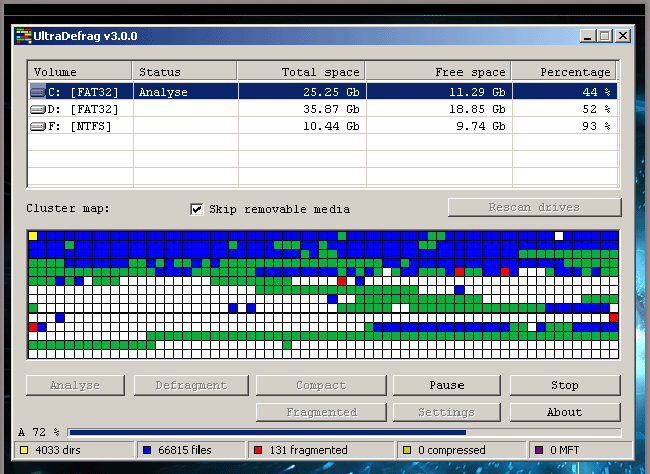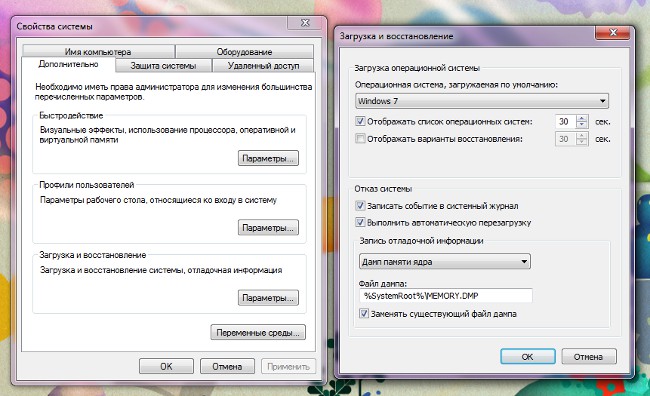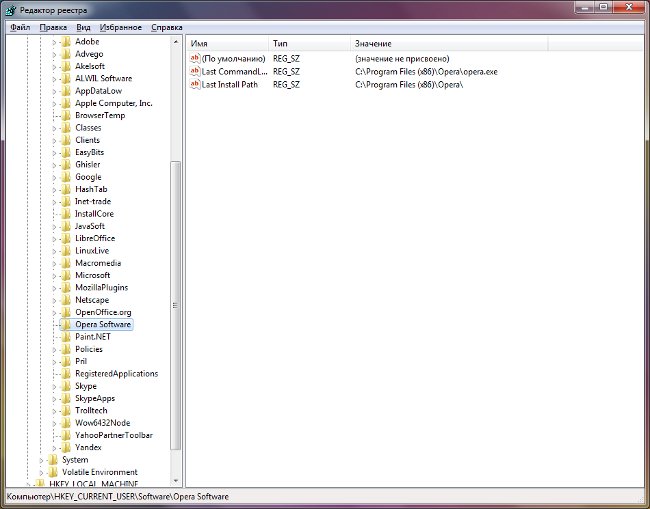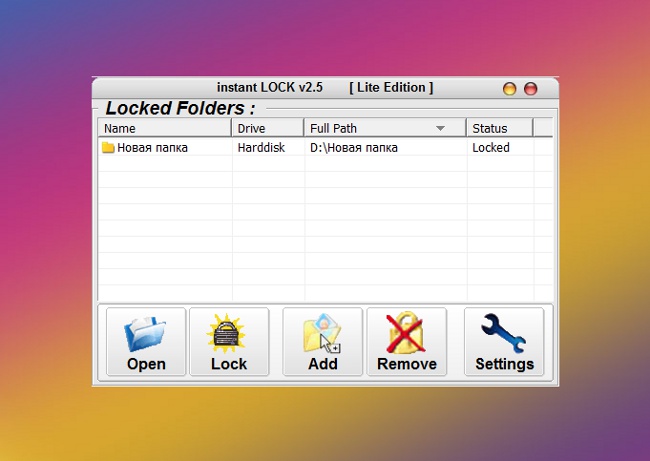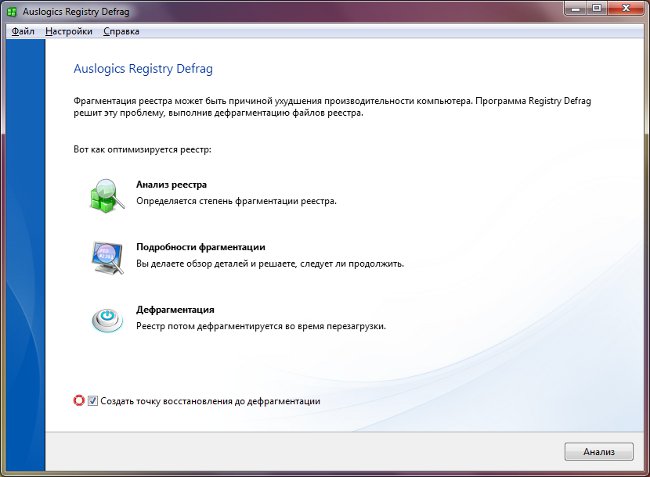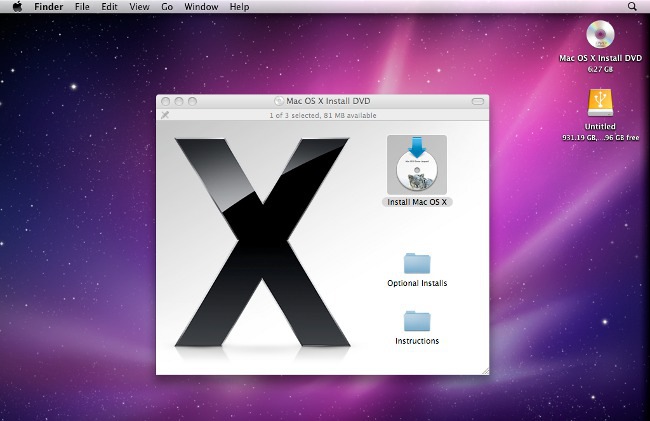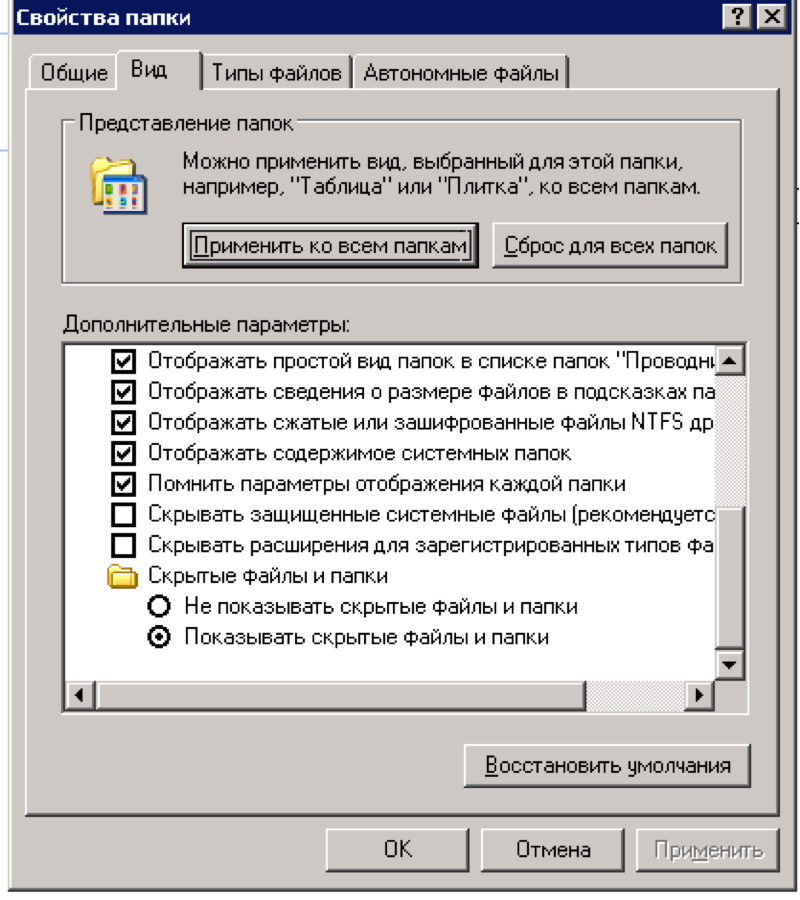Wie kann ich versteckte Dateien und Ordner in Windows 7 und XP öffnen?
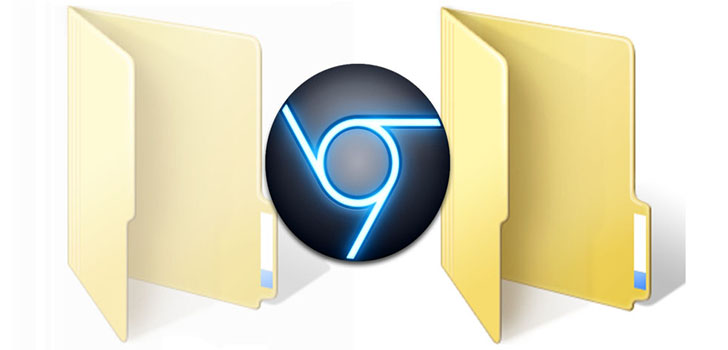
Einige der Dateien und Ordner im OPWindows wird nicht auf der Festplatte und den Wechseldatenträgern angezeigt, da diese ausgeblendet sind. Aber was ist, wenn Sie auf sie zugreifen möchten? Wie zeige ich versteckte Ordner und Dateien an?
Das Betriebssystem verbirgt normalerweise SystemDateien, deren Entfernung oder Änderung zu einer Fehlfunktion oder sogar zu einem vollständigen Absturz von Windows führen kann. Dies kann als eine Art "Schutz vor einem Narren" bezeichnet werden, dank dessen ein unerfahrener PC-Benutzer nicht in die Struktur des Systems eingreifen kann.
Zusätzlich werden eigene versteckte Dateien erstellteinige vom Benutzer installierte Programme. Dies geschieht aus dem gleichen Grund - damit der Benutzer versehentlich nichts Unerwartetes versehentlich löscht. Manchmal werden die Dateien zum Beispiel von den Benutzern selbst versteckt, so dass andere Leute sie nicht auf der Festplatte finden können (diese Methode kann übrigens nicht als zuverlässig bezeichnet werden).
Wie kann ich feststellen, ob eine Datei versteckt ist? Ein besonderes Merkmal von versteckten Dateien und Ordnern ist die Transluzenz von Symbolen und Namen, aber nur, wenn Sie ihre Anzeige bereits eingeschaltet haben. In den meisten Fällen ist es ausgeschaltet. Wie kann man versteckte Ordner und Dateien in Windows anzeigen?
Wie versteckte Ordner und Dateien in WindowsXP anzeigen?

In Windows XP kann das auf zwei Arten geschehen.
Im ersten Fall müssen Sie zum Explorer gehen(oder doppelklicken Sie auf das Symbol Arbeitsplatz oder verwenden Sie die Tastenkombination Win + E). Wählen Sie als Nächstes im Menü Extras - Ordnereigenschaften aus. Klicken Sie im folgenden Eigenschaftenfenster auf die Registerkarte Ansicht und aktivieren Sie das Kontrollkästchen Versteckte Dateien und Ordner anzeigen. Klicken Sie auf Übernehmen und dann auf OK.
Im zweiten Fall müssen Sie zur Systemsteuerung (im Startmenü) gehen und den Ordnerordnerbereich auswählen. Handeln Sie dann genauso wie im ersten Fall.
Wie kann ich versteckte Ordner und Dateien in Windows 7 anzeigen?
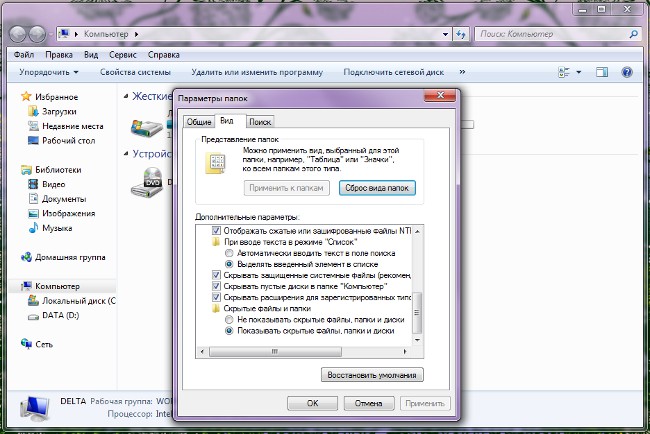
In der Regel wird die Anzeige von versteckten Dateien und Ordnern in derWindows 7 läuft genauso wie in Windows XP, aber Sie sollten einige Nuancen separat erwähnen. Der Abschnitt "Systemsteuerung" in diesem System wird beispielsweise als Ordneroptionen bezeichnet. Aktivieren Sie auf der Registerkarte "Ansicht" das Kontrollkästchen neben "Versteckte Dateien, Ordner und Laufwerke anzeigen".
Wenn Sie für diesen Zweck verwenden möchtenEs ist wichtig zu berücksichtigen, dass standardmäßig das Hauptmenü in diesem System nicht angezeigt wird. Um dieses Menü anzuzeigen, müssen Sie die Alt-Taste drücken. Wählen Sie im angezeigten Menü Extras - Ordneroptionen. Weitere Aktionen sind Ihnen bereits bekannt.
Wie öffne ich versteckte Ordner und Dateien mit dem Dateimanager?
Wenn Sie bereits wissen, wie Sie einen Ordner oder eine Datei verbergen können, undIch möchte sie nicht im Betriebssystem sichtbar machen, um sie dann zu finden und zu benutzen, können Sie auf die Hilfe eines beliebigen Dateimanagers zurückgreifen. Einer der bekanntesten ist TotalCommander.
Öffne den Dateimanager, gehe zum Menü,Wählen Sie Konfiguration - Einstellungen. Sie sehen das Einstellungsfenster in zwei Hälften geteilt. Im linken Teil sehen Sie eine Liste mit anpassbaren Optionen. Wählen Sie in diesem Fall das Bedienfeld Inhalt, klicken Sie mit der linken Maustaste darauf. Danach sehen Sie im rechten Bereich eine Liste von Optionen, einschließlich des Dateianzeigefelds. In diesem müssen Sie das erste Element auswählen, das versteckte / Systemdateien anzeigen (nur für erfahrene!). Klicken Sie auf Übernehmen, und klicken Sie dann auf OK, um die Einstellungen zu speichern.
Jetzt weißt du, wie man versteckte Ordner findet undDateien in den Betriebssystemen WindowsXP und 7. Vergessen Sie aber nicht, dass Sie Systemdateien und Ordner nicht remote ändern und löschen können - dies kann zu Fehlfunktionen des Systems und im schlimmsten Fall sogar zu einer vollständigen Neuinstallation führen.